Оновлено квітень 2024: Припиніть отримувати повідомлення про помилки та сповільніть роботу системи за допомогою нашого інструмента оптимізації. Отримайте зараз на посилання
- Завантажити та встановити інструмент для ремонту тут.
- Нехай сканує ваш комп’ютер.
- Тоді інструмент буде ремонт комп'ютера.
Чи є a клацання лівою кнопкою миші працювати як клацання правою кнопкою миші? Як я можу змінити мишу на режим ліворуч у Windows 10? За замовчуванням Windows встановлює ліву кнопку миші як основний ключ, який використовується для вибору та перетягування. Якщо ваша система відображає контекстне меню при натисканні на елемент робочого столу лівою кнопкою миші, головна клавіша, ймовірно, зміниться на праву кнопку миші. У цьому підручнику ми покажемо вам 3 простих способи зміни функцій лівої та правої кнопок миші в Windows 10.
Переключення функцій кнопки миші ліворуч і праворуч із програми "Налаштування"
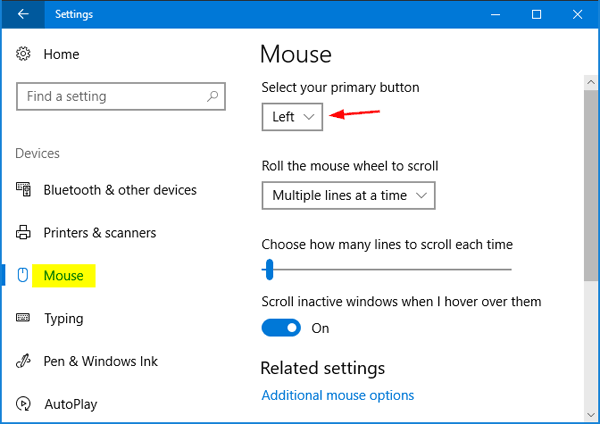
- Натисніть Windows + I, щоб відкрити програму Налаштування та натисніть Пристрої.
- Виберіть вкладку Миша зліва. Праворуч ви можете вибрати Ліворуч або Право зі спадного списку кнопки Вибрати основний.
- Закінчивши, закрийте програму Налаштування. Ця зміна набере чинності негайно.
Оновлення квітня 2024 року:
Тепер за допомогою цього інструменту можна запобігти проблемам з ПК, наприклад, захистити вас від втрати файлів та шкідливого програмного забезпечення. Крім того, це чудовий спосіб оптимізувати комп’ютер для максимальної продуктивності. Програма з легкістю виправляє поширені помилки, які можуть виникати в системах Windows - не потрібно кількох годин усунення несправностей, коли у вас під рукою ідеальне рішення:
- Крок 1: Завантажте інструмент для ремонту та оптимізації ПК (Windows 10, 8, 7, XP, Vista - Microsoft Gold Certified).
- Крок 2: натисніть кнопку "Нач.скан»Щоб знайти проблеми з реєстром Windows, які можуть викликати проблеми з ПК.
- Крок 3: натисніть кнопку "Ремонт всеЩоб виправити всі питання.
Перемикайте ліву та праву кнопку миші за допомогою панелі керування
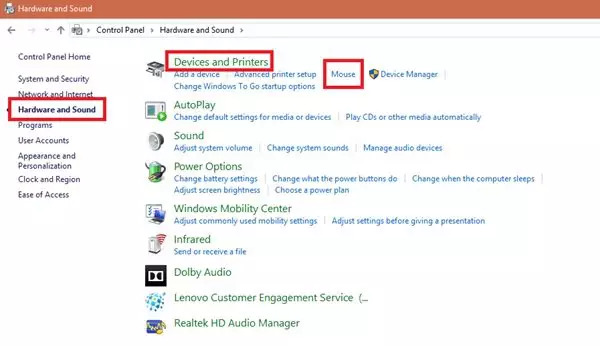
1] Перейдіть до меню "Пуск"
2] Пошук панелі управління
3] Після того, як ви перебуваєте на панелі керування, натисніть "Обладнання та звук".
4] Клацніть мишкою в розділі Пристрій і принтер
5] У вікні "Властивості миші" встановіть прапорець Змінити первинні та вторинні кнопки.
6] Натисніть “OK”, щоб зберегти зміни.
Зроблено, головна кнопка вибору вашої миші тепер - права кнопка, а вторинна кнопка (зазвичай її називають правою кнопкою миші) - ліву кнопку.
Обмін кнопками миші за допомогою редактора реєстру
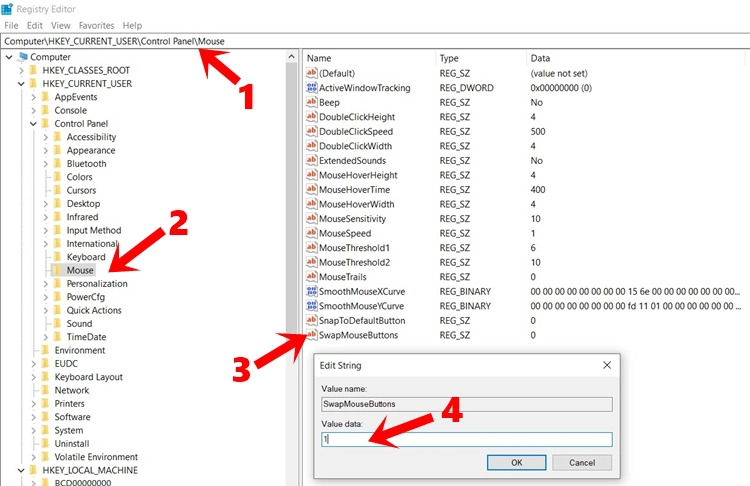
- Запустіть діалогове вікно «Запуск» у меню «Пуск». Введіть regedit і натисніть Enter.
- Вставте розташування нижче в адресний рядок редактора реєстру. HKEY_CURRENT_USER \ Панель управління \ Миша
- Тепер прокрутіть вниз і двічі клацніть файл SwapMouseButton.
- Введіть 1 у поле даних про значення і натисніть кнопку ОК для підтвердження.
Це обмінює функціональність кнопок миші. Якщо ви хочете скасувати зміни в будь-який час, просто замініть 1 на 0 у полі Значення. На цьому підручник закінчується. Який метод ви нарешті оберете? Будь ласка, повідомте нас у розділі «Коментарі» нижче.
http://www.bbc.co.uk/accessibility/guides/mouse_easier/left_handed/win/win7/index.shtml
Порада експерта: Цей інструмент відновлення сканує репозиторії та замінює пошкоджені чи відсутні файли, якщо жоден із цих методів не спрацював. Він добре працює в більшості випадків, коли проблема пов’язана з пошкодженням системи. Цей інструмент також оптимізує вашу систему для максимальної продуктивності. Його можна завантажити за Натиснувши тут

CCNA, веб-розробник, засіб виправлення неполадок ПК
Я комп'ютерний ентузіаст і практикуючий ІТ-фахівець. У мене багаторічний досвід роботи у комп'ютерному програмуванні, усуненні несправностей апаратного забезпечення та ремонту. Я спеціалізуюся на веб-розробці та проектуванні баз даних. У мене також є сертифікація CCNA для проектування мережі та усунення несправностей.

